É importante ter maneiras de corrigir falhas, códigos de erro e quaisquer problemas que você tenha em mãos janelas 10 poderia sofrer. E assim poder atuar no momento, com a respetiva solução, como fizemos para ativar a pesquisa melhorada do Windows 10.
Por que a caixa de pesquisa do Windows 10 não está funcionando?
Quando temos esse problema, a principal solução é reiniciar o computador, mas pode não funcionar de qualquer maneira. Então podemos reiniciar a pessoa responsável pelo gerenciamento de pastas e arquivos. E o que garante que a caixa de pesquisa e o menu iniciar estejam funcionando perfeitamente. explorar recursos de Janelas.
Para realizar esta operação simples, usaremos atalhos de teclado para abrir o gerenciador de tarefas. Em seguida, pressionaremos as teclas Ctrl + Shift + Esc, assim que a caixa aparecer na tela, procuraremos o processo de Windows Explorer. Vamos passar o mouse sobre ele com o cursor e clicar com o botão direito e escolher a opção Reiniciar.
Outro método para corrigir o problema com a caixa de pesquisa do Windows não funcionando
Se os métodos que fizemos anteriormente não funcionarem, verificaremos se o serviço de pesquisa está em execução. Em seguida, usaremos os atalhos de teclado novamente e pressionaremos as teclas Win + R para abrir a janela Executar. E nele vamos escrever o seguinte comando Serviços. msc e, em seguida, a janela de serviços do Windows será aberta.
E nesta janela, procuraremos o seguinte processo do Serviço de Pesquisa do Windows e veremos se ele está em execução. Se não estiver em execução, vamos selecioná-lo com o mouse e clicar com o botão direito do mouse e inserir as propriedades. Em seguida, escolheremos a opção de tipo de inicialização e selecionaremos Automático e, finalmente, clicaremos em Iniciar.
Isso deve corrigir o erro, caso a ferramenta esteja em execução, ofereceremos outra solução possível. E é desabilitando o antivírus, pois pode entrar em conflito com a ferramenta de pesquisa do Windows. Se durante a desativação a pesquisa começar a funcionar, precisamos encontrar uma maneira de o antivírus não interferir na ferramenta.
Existe outra ferramenta que pode impedir que a caixa de pesquisa funcione janelas 10 e este é o assistente da Cortana. E podemos tentar reiniciá-lo, faremos da seguinte maneira. Vamos voltar ao Gerenciador de Tarefas e nesta janela temos que procurar o processo chamado Cortana.
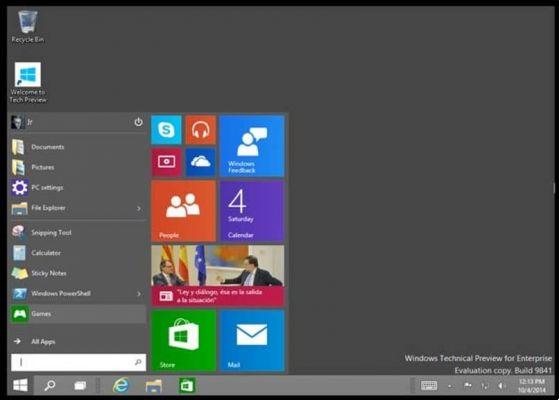
Uma vez localizado, selecionamos com o ponteiro do mouse e clicamos com o botão direito e escolhemos a opção Fim do processo. Em seguida, o Windows se encarregará de reiniciar o processo e é muito provável que o problema com a pesquisa do Windows seja corrigido e, ao fazer isso, ele funcione corretamente novamente.
Dessa forma, finalizamos este artigo que mostrou várias soluções para o mesmo problema que o Windows 10 pode apresentar em uma de suas ferramentas. E sem muitas complicações você conseguiu corrija o problema quando a caixa de pesquisa do Windows 10 não funciona.

























